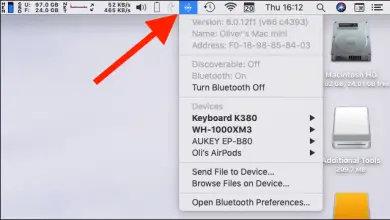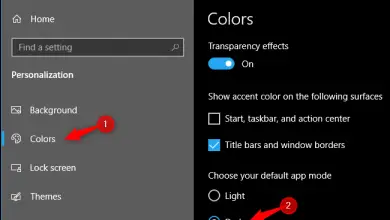Comment récupérer des éléments supprimés à partir d’Outlook?
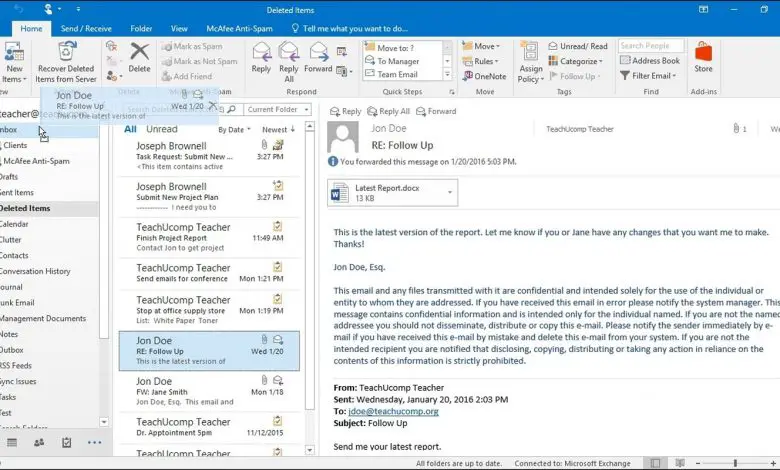
Lorsque nous utilisons le client de messagerie de Microsoft, Outlook , nous pouvons voir qu’il existe un dossier Éléments supprimés . C’est l’un des dossiers classiques que l’on retrouve dans cette classe de programmes et d’applications Web. Par conséquent, tout e-mail que vous supprimez avec le client Outlook est temporairement stocké ici, sauf si nous voulons le supprimer définitivement. Cela permet aux éléments supprimés Outlook d’être récupérés pendant un certain temps. Cependant, tout se complique lorsque, en effet, nous avons procédé à leur suppression de ce dossier spécifique. Voyons donc quoi faire dans ce cas.
La première chose que nous devons dire est que si vous souhaitez restaurer ou récupérer des e-mails que vous avez peut-être supprimés du dossier Éléments supprimés d’ Outlook , vous feriez mieux de l’essayer dès que possible. Cela a à voir avec tout élément qui est déplacé vers le dossier Éléments supprimés est supprimé après 30 jours et peut être récupéré dans les 30 prochains jours. Si les éléments ont été complètement supprimés de la boîte aux lettres, vous ne pourrez plus les récupérer ultérieurement. D’autre part, les e-mails sont automatiquement supprimés du dossier indésirable après dix jours. Gardez toujours ces délais à l’esprit.
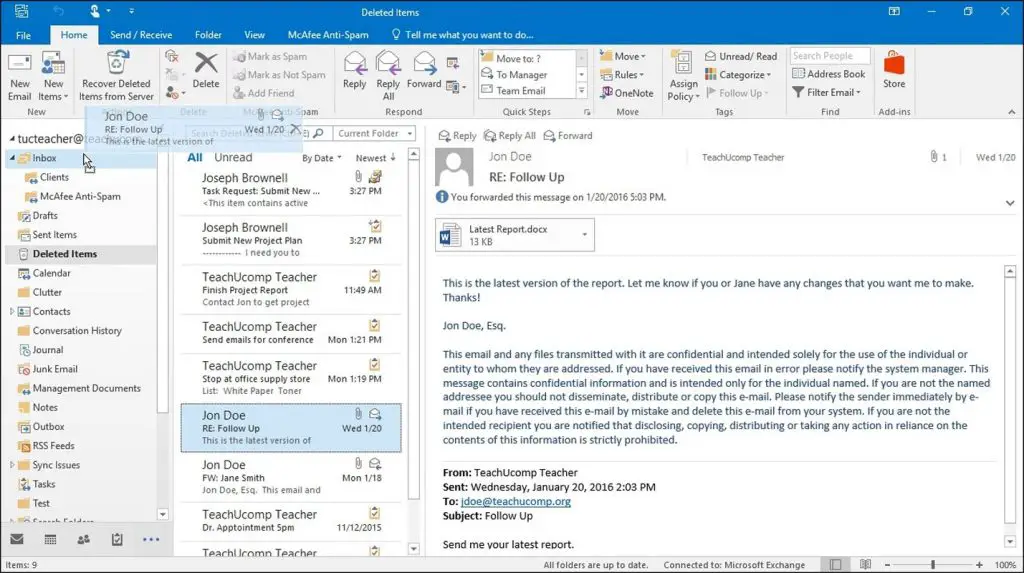
Récupérer des éléments du dossier des éléments supprimés d’Outlook
- La première chose à faire est d’ouvrir Outlook
- Sélectionnez le dossier Éléments supprimés
- Allez dans «Récupérer les éléments récemment supprimés de ce dossier» ou «Récupérer les éléments supprimés du serveur»
- Lorsque la nouvelle fenêtre s’ouvre, sélectionnez les messages que vous souhaitez récupérer, puis cliquez sur OK
À ce stade, des clarifications supplémentaires doivent être apportées. Par exemple, cette fonctionnalité ne fonctionne pas avec les comptes qui utilisent IMAP, tels que Gmail. Dans de telles circonstances, les éléments supprimés sont déplacés vers le dossier Corbeille, attribué par les propres paramètres du compte. La seule façon de les récupérer est de profiter des outils Outlook, s’ils sont également disponibles sur ce client.
Et à la fin de cet article, nous ne voulions pas arrêter de vous montrer un autre ensemble de fonctionnalités Outlook cachées qui sont rarement utilisées. Essayez-les qui, sûrement, certains d’entre eux vous intéressent.